Como Instalar Android Market en Smartphones y Tablets Android
Si bien Android es Open Source, las aplicaciones móviles de Google (como Gmail, Gtalk, etc) son propietarias y por eso es que algunos de los dispositivos no cuentan con Android Market -por razones obvias la mayoría de los móviles no padecen este problema-. Estos son los casos en los que toma importancia para muchos el poder tener Android Market en sus gadgets.
Vamos a volver a aclarar como siempre que cada vez que llevan adelante cualquiera de estos procedimientos lo hacen bajo su propio riesgo, ya que puede haber daños en el teléfono o gadget que sea que estén tratando de usar, por lo que sólo les explicamos cómo hacerlo pero no aseguramos que funcione en todos, cada quien elije si quiere hacerlo o no. Una vez aclarado este punto fundamental, continuamos explicando que la nueva versión de Android Market es mucho más atractiva visualmente que su predecesora y probablemente todos quieran tenerla.
La manera de instalar Android Market 2.2.6 en todos los Android que no estén listados para la actualización, pero que sí estén rooteados, es la siguiente:
- 1) Tienen que descar el archivo “Adroid Vending” en el root de su tarjeta SD (estamos hablando de un archivo .apk así que de nuevo, lo descargan bajo su propia responsabilidad).
- 2) Tienen que buscar el archivo llamado “Vending.apk” en system/app. Esta es justamente la versión que tenemos instalada de Android Market oficialmente.
- 3) Por si algo en todo el proceso llegara a fallar, se recomienda hacer una copia de seguridad del archivo en este punto. Se recomienda entonces que le cambien el nombre a alguno que les sea fácil de recordar en caso de que necesiten restaurarlo. Luego de eso ingresen el nuevo archivo en su lugar y reinicien.
- 4) Sólo esta instalar la aplicación que está en la tarjeta SD y volver a reiniciar el dispositivo.
El procedimiento es simple, pero si por algún motivo notan que esto no funciona, pueden restaurar la vieja aplicación y volver a ponerla en su lugar, sin tener que restaurar todo el equipo.
Vía NokiaFanboy & Celularis
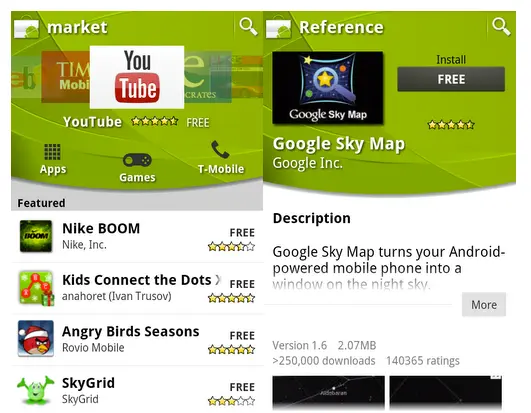

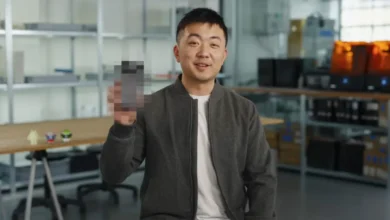
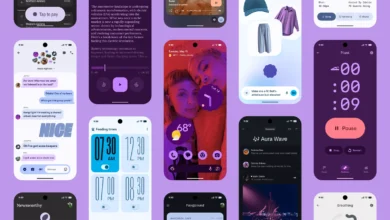

He realizado todo lo indicado, el software de skype se instaló satisfactoriamente pero no me permite iniciar sesión. Se queda “tildado” y no abre la sesión. Alguna idea para solucionar esto? Gracias por adelantado por cualquier ayuda.
Puede ser que muchas compañias de moviles tienen capada la voz IP, Has probado a conectarte a traves de wifi?
he aqui la solucon
http://www.taringa.net/posts/hazlo-tu-mismo/12933961/Android-market-en-Youwave-_-Posiblemente-Tablets_-Solucion.html